电脑启动老是会黑屏怎么解决
- 格式:doc
- 大小:23.50 KB
- 文档页数:6
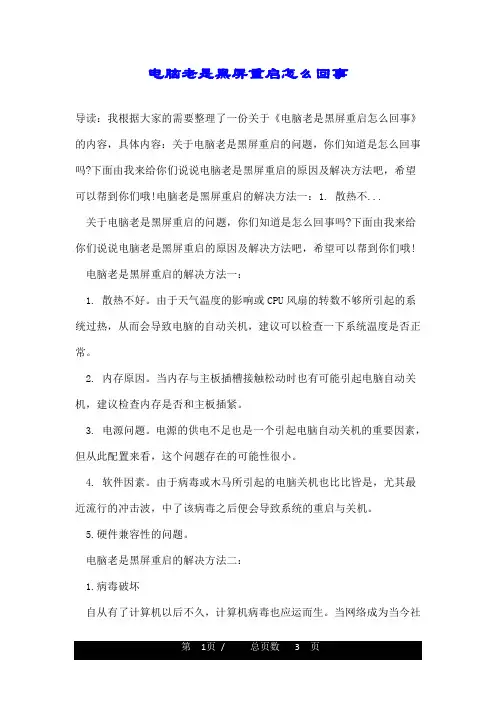
电脑老是黑屏重启怎么回事导读:我根据大家的需要整理了一份关于《电脑老是黑屏重启怎么回事》的内容,具体内容:关于电脑老是黑屏重启的问题,你们知道是怎么回事吗?下面由我来给你们说说电脑老是黑屏重启的原因及解决方法吧,希望可以帮到你们哦!电脑老是黑屏重启的解决方法一:1. 散热不...关于电脑老是黑屏重启的问题,你们知道是怎么回事吗?下面由我来给你们说说电脑老是黑屏重启的原因及解决方法吧,希望可以帮到你们哦!电脑老是黑屏重启的解决方法一:1. 散热不好。
由于天气温度的影响或CPU风扇的转数不够所引起的系统过热,从而会导致电脑的自动关机,建议可以检查一下系统温度是否正常。
2. 内存原因。
当内存与主板插槽接触松动时也有可能引起电脑自动关机,建议检查内存是否和主板插紧。
3. 电源问题。
电源的供电不足也是一个引起电脑自动关机的重要因素,但从此配置来看,这个问题存在的可能性很小。
4. 软件因素。
由于病毒或木马所引起的电脑关机也比比皆是,尤其最近流行的冲击波,中了该病毒之后便会导致系统的重启与关机。
5.硬件兼容性的问题。
电脑老是黑屏重启的解决方法二:1.病毒破坏自从有了计算机以后不久,计算机病毒也应运而生。
当网络成为当今社会的信息大动脉后,病毒的传播更加方便,所以也时不时的干扰和破坏我们的正常工作。
比较典型的就是前一段时间对全球计算机造成严重破坏的"冲击波"病毒,发作时还会提示系统将在60秒后自动启动。
其实,早在DOS时代就有不少病毒能够自动重启你的计算机。
对于是否属于病毒破坏,我们可以使用最新版的杀毒软件进行杀毒,一般都会发现病毒存在。
当然,还有一种可能是当你上网时被人恶意侵入了你的计算机,并放置了木马程序。
这样对方能够从远程控制你计算机的一切活动,当然也包括让你的计算机重新启动。
对于有些木马,不容易清除,最好重新安装操作系统。
2.系统文件损坏当系统文件被破坏时,如Win2K下的KERNEL32.DLL,Win98 FONTS目录下面的字体等系统运行时基本的文件被破坏,系统在启动时会因此无法完成初始化而强迫重新启动。
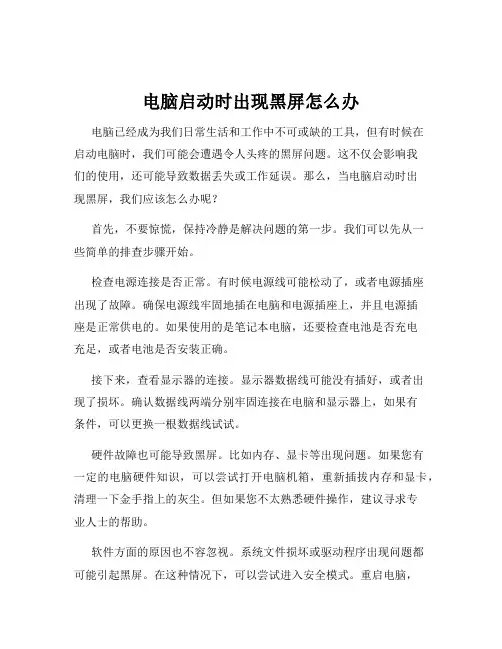
电脑启动时出现黑屏怎么办电脑已经成为我们日常生活和工作中不可或缺的工具,但有时候在启动电脑时,我们可能会遭遇令人头疼的黑屏问题。
这不仅会影响我们的使用,还可能导致数据丢失或工作延误。
那么,当电脑启动时出现黑屏,我们应该怎么办呢?首先,不要惊慌,保持冷静是解决问题的第一步。
我们可以先从一些简单的排查步骤开始。
检查电源连接是否正常。
有时候电源线可能松动了,或者电源插座出现了故障。
确保电源线牢固地插在电脑和电源插座上,并且电源插座是正常供电的。
如果使用的是笔记本电脑,还要检查电池是否充电充足,或者电池是否安装正确。
接下来,查看显示器的连接。
显示器数据线可能没有插好,或者出现了损坏。
确认数据线两端分别牢固连接在电脑和显示器上,如果有条件,可以更换一根数据线试试。
硬件故障也可能导致黑屏。
比如内存、显卡等出现问题。
如果您有一定的电脑硬件知识,可以尝试打开电脑机箱,重新插拔内存和显卡,清理一下金手指上的灰尘。
但如果您不太熟悉硬件操作,建议寻求专业人士的帮助。
软件方面的原因也不容忽视。
系统文件损坏或驱动程序出现问题都可能引起黑屏。
在这种情况下,可以尝试进入安全模式。
重启电脑,在启动过程中按 F8 键(不同电脑品牌可能按键不同),选择“安全模式”。
如果能够成功进入安全模式,说明可能是某些软件或驱动程序的问题。
可以尝试卸载最近安装的软件或更新驱动程序。
病毒或恶意软件感染也可能是罪魁祸首。
运行杀毒软件进行全面扫描,清除可能存在的威胁。
如果电脑启动时能听到启动声音,但屏幕仍然是黑的,这可能是显示器本身的问题。
检查显示器的电源指示灯是否亮着,如果不亮,可能是显示器电源故障。
还有一种情况是BIOS 设置错误。
可以尝试恢复BIOS 的默认设置。
具体操作方法因电脑品牌和型号而异,通常可以在开机时按特定的键(如 Del 键、F2 键等)进入 BIOS 设置界面,然后找到“Load Default Settings”(加载默认设置)选项进行恢复。
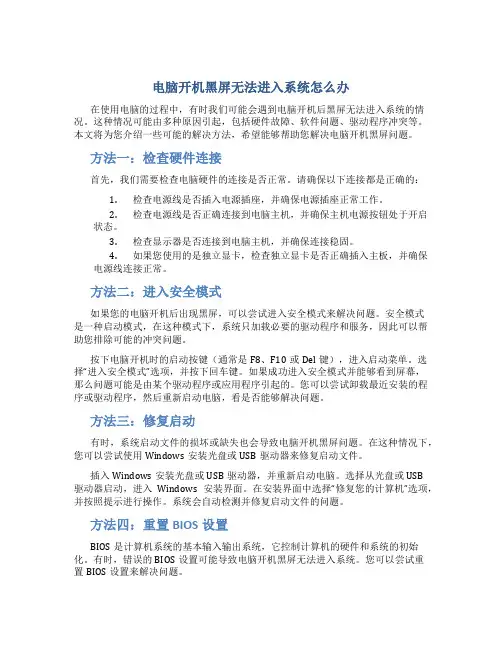
电脑开机黑屏无法进入系统怎么办在使用电脑的过程中,有时我们可能会遇到电脑开机后黑屏无法进入系统的情况。
这种情况可能由多种原因引起,包括硬件故障、软件问题、驱动程序冲突等。
本文将为您介绍一些可能的解决方法,希望能够帮助您解决电脑开机黑屏问题。
方法一:检查硬件连接首先,我们需要检查电脑硬件的连接是否正常。
请确保以下连接都是正确的:1.检查电源线是否插入电源插座,并确保电源插座正常工作。
2.检查电源线是否正确连接到电脑主机,并确保主机电源按钮处于开启状态。
3.检查显示器是否连接到电脑主机,并确保连接稳固。
4.如果您使用的是独立显卡,检查独立显卡是否正确插入主板,并确保电源线连接正常。
方法二:进入安全模式如果您的电脑开机后出现黑屏,可以尝试进入安全模式来解决问题。
安全模式是一种启动模式,在这种模式下,系统只加载必要的驱动程序和服务,因此可以帮助您排除可能的冲突问题。
按下电脑开机时的启动按键(通常是F8、F10或Del键),进入启动菜单。
选择“进入安全模式”选项,并按下回车键。
如果成功进入安全模式并能够看到屏幕,那么问题可能是由某个驱动程序或应用程序引起的。
您可以尝试卸载最近安装的程序或驱动程序,然后重新启动电脑,看是否能够解决问题。
方法三:修复启动有时,系统启动文件的损坏或缺失也会导致电脑开机黑屏问题。
在这种情况下,您可以尝试使用Windows安装光盘或USB驱动器来修复启动文件。
插入Windows安装光盘或USB驱动器,并重新启动电脑。
选择从光盘或USB驱动器启动,进入Windows安装界面。
在安装界面中选择“修复您的计算机”选项,并按照提示进行操作。
系统会自动检测并修复启动文件的问题。
方法四:重置BIOS设置BIOS是计算机系统的基本输入输出系统,它控制计算机的硬件和系统的初始化。
有时,错误的BIOS设置可能导致电脑开机黑屏无法进入系统。
您可以尝试重置BIOS设置来解决问题。
首先,关闭电脑并断开电源线。
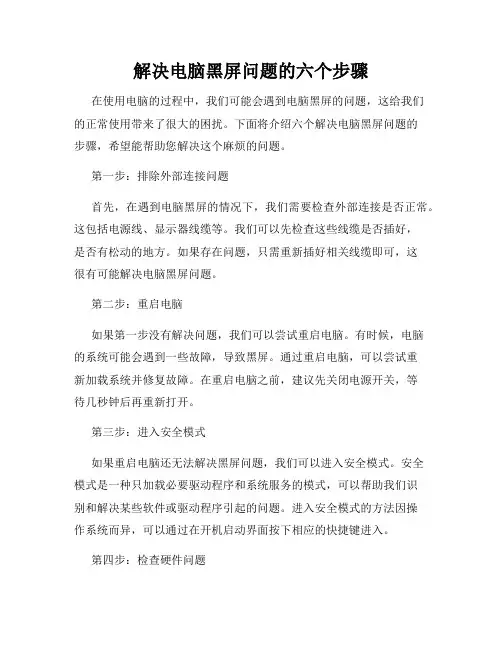
解决电脑黑屏问题的六个步骤在使用电脑的过程中,我们可能会遇到电脑黑屏的问题,这给我们的正常使用带来了很大的困扰。
下面将介绍六个解决电脑黑屏问题的步骤,希望能帮助您解决这个麻烦的问题。
第一步:排除外部连接问题首先,在遇到电脑黑屏的情况下,我们需要检查外部连接是否正常。
这包括电源线、显示器线缆等。
我们可以先检查这些线缆是否插好,是否有松动的地方。
如果存在问题,只需重新插好相关线缆即可,这很有可能解决电脑黑屏问题。
第二步:重启电脑如果第一步没有解决问题,我们可以尝试重启电脑。
有时候,电脑的系统可能会遇到一些故障,导致黑屏。
通过重启电脑,可以尝试重新加载系统并修复故障。
在重启电脑之前,建议先关闭电源开关,等待几秒钟后再重新打开。
第三步:进入安全模式如果重启电脑还无法解决黑屏问题,我们可以进入安全模式。
安全模式是一种只加载必要驱动程序和系统服务的模式,可以帮助我们识别和解决某些软件或驱动程序引起的问题。
进入安全模式的方法因操作系统而异,可以通过在开机启动界面按下相应的快捷键进入。
第四步:检查硬件问题如果在安全模式下仍然出现黑屏问题,我们需要检查电脑的硬件是否有故障。
我们可以尝试拔下内存条或显卡,并重新插回,确保它们与主板连接良好。
另外,清理灰尘和风扇也是必要的,因为过热可能是导致电脑黑屏的原因之一。
第五步:重装操作系统如果经过前面的步骤仍然没有解决黑屏问题,那么我们可以考虑重新安装操作系统。
首先,备份重要数据,并准备一个安装介质,如光盘或USB。
然后,进入启动菜单或BIOS设置中,选择从安装介质启动电脑,按照安装向导的步骤重新安装操作系统。
第六步:寻求专业帮助如果以上步骤都无法解决黑屏问题,那么可能存在更严重的硬件故障或软件问题。
此时,建议寻求专业人士的帮助,如联系电脑维修技术支持或将电脑送到专业维修中心进行检修。
总结:解决电脑黑屏问题可以按照以下六个步骤进行操作:首先排除外部连接问题,然后尝试重启电脑,并进入安全模式。
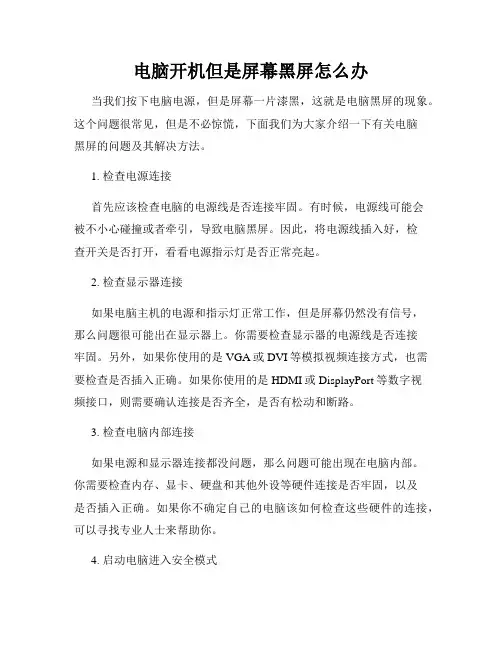
电脑开机但是屏幕黑屏怎么办当我们按下电脑电源,但是屏幕一片漆黑,这就是电脑黑屏的现象。
这个问题很常见,但是不必惊慌,下面我们为大家介绍一下有关电脑黑屏的问题及其解决方法。
1. 检查电源连接首先应该检查电脑的电源线是否连接牢固。
有时候,电源线可能会被不小心碰撞或者牵引,导致电脑黑屏。
因此,将电源线插入好,检查开关是否打开,看看电源指示灯是否正常亮起。
2. 检查显示器连接如果电脑主机的电源和指示灯正常工作,但是屏幕仍然没有信号,那么问题很可能出在显示器上。
你需要检查显示器的电源线是否连接牢固。
另外,如果你使用的是VGA或DVI等模拟视频连接方式,也需要检查是否插入正确。
如果你使用的是HDMI或DisplayPort等数字视频接口,则需要确认连接是否齐全,是否有松动和断路。
3. 检查电脑内部连接如果电源和显示器连接都没问题,那么问题可能出现在电脑内部。
你需要检查内存、显卡、硬盘和其他外设等硬件连接是否牢固,以及是否插入正确。
如果你不确定自己的电脑该如何检查这些硬件的连接,可以寻找专业人士来帮助你。
4. 启动电脑进入安全模式如果电脑开机进入安全模式,但是屏幕仍然黑屏,那么你可以试试在安全模式下查找和修复问题。
首先,你需要按下F8键进入Windows 安全模式。
如果你是Windows 10用户,可以在登录屏幕右下角的电源按钮旁边的菜单中选择“安全模式”。
在安全模式下运行杀毒软件,检查和修复错误的驱动程序或系统组件,以及恢复系统到以前的状态。
5. 安装最新驱动程序和更新如果电脑开机但是屏幕黑屏问题仍无法解决,那么你可以尝试更新驱动程序和系统组件。
你需要打开你的电脑设备管理器,检查是否有任何硬件设备驱动程序和系统组件需要更新。
同时,你也需要定期检查Windows更新和重大修补程序,确保你的电脑全面受到最新的安全性和性能优化更新保护。
总之,电脑开机但是屏幕黑屏是一个常见问题,但是它并不总是意味着你的电脑出现了严重的故障。
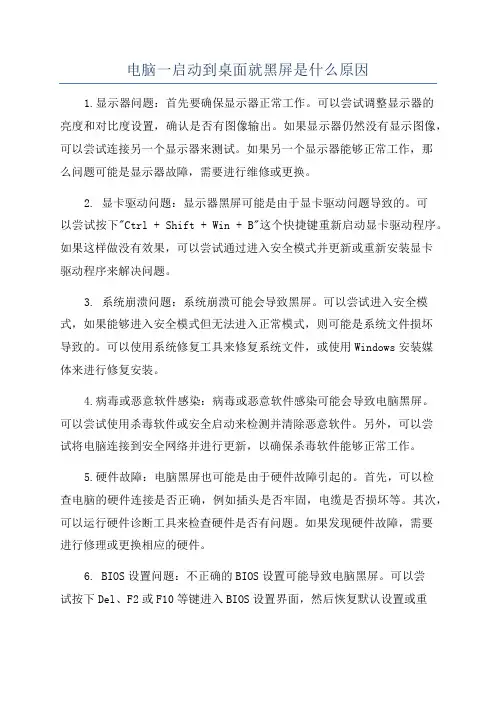
电脑一启动到桌面就黑屏是什么原因1.显示器问题:首先要确保显示器正常工作。
可以尝试调整显示器的亮度和对比度设置,确认是否有图像输出。
如果显示器仍然没有显示图像,可以尝试连接另一个显示器来测试。
如果另一个显示器能够正常工作,那么问题可能是显示器故障,需要进行维修或更换。
2. 显卡驱动问题:显示器黑屏可能是由于显卡驱动问题导致的。
可以尝试按下"Ctrl + Shift + Win + B"这个快捷键重新启动显卡驱动程序。
如果这样做没有效果,可以尝试通过进入安全模式并更新或重新安装显卡驱动程序来解决问题。
3. 系统崩溃问题:系统崩溃可能会导致黑屏。
可以尝试进入安全模式,如果能够进入安全模式但无法进入正常模式,则可能是系统文件损坏导致的。
可以使用系统修复工具来修复系统文件,或使用Windows安装媒体来进行修复安装。
4.病毒或恶意软件感染:病毒或恶意软件感染可能会导致电脑黑屏。
可以尝试使用杀毒软件或安全启动来检测并清除恶意软件。
另外,可以尝试将电脑连接到安全网络并进行更新,以确保杀毒软件能够正常工作。
5.硬件故障:电脑黑屏也可能是由于硬件故障引起的。
首先,可以检查电脑的硬件连接是否正确,例如插头是否牢固,电缆是否损坏等。
其次,可以运行硬件诊断工具来检查硬件是否有问题。
如果发现硬件故障,需要进行修理或更换相应的硬件。
6. BIOS设置问题:不正确的BIOS设置可能导致电脑黑屏。
可以尝试按下Del、F2或F10等键进入BIOS设置界面,然后恢复默认设置或重新配置相应选项。
注意,修改BIOS设置时需要谨慎操作,以免引发其他问题。
7.软件冲突问题:一些安装的软件可能与系统或其他软件发生冲突,导致电脑黑屏。
可以尝试进入安全模式并卸载最近安装的软件,然后重新启动电脑。
如果能够成功进入正常模式,则说明问题可能是由软件冲突引起的。
8.操作系统问题:最后,操作系统本身的问题也可能导致电脑黑屏。
如果其他方法都没有解决问题,可以考虑重新安装操作系统来解决问题。
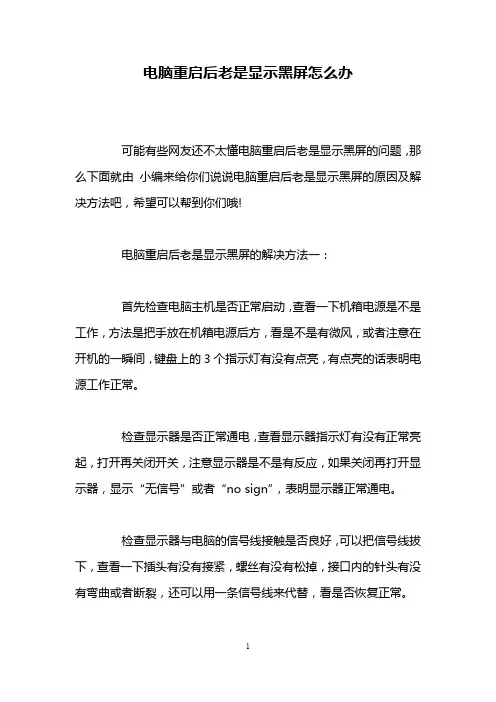
电脑重启后老是显示黑屏怎么办可能有些网友还不太懂电脑重启后老是显示黑屏的问题,那么下面就由小编来给你们说说电脑重启后老是显示黑屏的原因及解决方法吧,希望可以帮到你们哦!电脑重启后老是显示黑屏的解决方法一:首先检查电脑主机是否正常启动,查看一下机箱电源是不是工作,方法是把手放在机箱电源后方,看是不是有微风,或者注意在开机的一瞬间,键盘上的3个指示灯有没有点亮,有点亮的话表明电源工作正常。
检查显示器是否正常通电,查看显示器指示灯有没有正常亮起,打开再关闭开关,注意显示器是不是有反应,如果关闭再打开显示器,显示“无信号”或者“no sign”,表明显示器正常通电。
检查显示器与电脑的信号线接触是否良好,可以把信号线拔下,查看一下插头有没有接紧,螺丝有没有松掉,接口内的针头有没有弯曲或者断裂,还可以用一条信号线来代替,看是否恢复正常。
打开机箱,检查内存条是否松动,可以拔下内存条,用橡皮檫轻轻的擦拭金手指,擦拭干净后,再插进内存槽来开机,千万要注意的是:拔插内存条或者其他主板上的配件时,一定要记得先断开电源。
如果内存条出问题,开机时不会听到“嘀”的一次响声,或者会听到“嘀嘀嘀嘀”四声的报警声。
查看主板上的显卡是否接触良好,首先断开电源,再把显卡拔下来,用橡皮檫擦拭干净,插回插槽,确认接触良好后,再次开机最后有条件的话,可以用另外一台正常显示器接上电脑,看是不是正常显示,要是另外的显示器显示正常,查看一下桌面的分辨率,不显示的显示器是不是不支持该分辨率。
要是也是一样的不能显示,就要维修自己的主机了。
电脑重启后老是显示黑屏的解决方法二:一、软件方面1.病毒“冲击波”病毒发作时还会提示系统将在60秒后自动启动。
木马程序从远程控制你计算机的一切活动,包括让你的计算机重新启动。
清除病毒,木马,或重装系统。
2.系统文件损坏系统文件被破坏,如Win2K下的KERNEL32.DLL,Win98 FONTS目录下面的字体等系统运行时基本的文件被破坏,系统在启动时会因此无法完成初始化而强迫重新启动。

电脑开机经常会出现黑屏怎么办导读:我根据大家的需要整理了一份关于《电脑开机经常会出现黑屏怎么办》的内容,具体内容:可能还有些网友对于电脑开机经常会出现黑屏的情况不太了解,那么下面就由我给你们介绍电脑开机经常会出现黑屏的原因及解决方法吧,希望能帮到大家哦!电脑开机经常会出现黑屏的解决方法一:...可能还有些网友对于电脑开机经常会出现黑屏的情况不太了解,那么下面就由我给你们介绍电脑开机经常会出现黑屏的原因及解决方法吧,希望能帮到大家哦!电脑开机经常会出现黑屏的解决方法一:1.主机电源引起的故障主机电源损坏或主机电源质量不佳引起的黑屏故障很常见。
例如,当你添加了一些新设备之后,显示器便出现了黑屏故障,排除了配件质量及兼容性问题之后电源的质量不好动力不足是故障的主要起因,这时你也许还可听到机内喇叭连续报警12声,更换大功率质优电源是这类故障的最好解决办法。
此外,有的主板上有AT/ATX双电源接口,其选择跳线设置不对也可引起这类故障。
2.配件质量引起的故障电脑配件质量不佳或损坏,是引起显示器黑屏故障的主要成因。
例如主板(及主板的BIOS),内存,显示卡等等出现问题肯定可能引起黑屏故障的出现。
其故障表现如显示器灯呈橘黄色,这时用替换法更换下显示卡,内存,甚至主板,cpu试试,是最快捷的解决办法。
3.配件间的连接质量内存显卡等等与主板间的插接不正确或有松动造成接触不良是引发黑屏故障的主要原因。
而且显示卡与显示器连接有问题也可能引发这类故障,直至AT电源插接不正确更有甚者如你的硬盘或光驱数据线接反也有可能引发启动黑屏故障。
4.超频引起的黑屏故障过度超频或给不适合于超频的部件进行超频不仅会造成黑屏故障的产生,严重时还会引起配件的损坏。
还有就是过度超频或给不适合于超频的部件超频后散热不良或平常使用中散热风扇损坏、根本就不转等等都会造成系统自我保护死机黑屏。
5.其它原因引起的黑屏其它如主板CMOS设置不正确及主板清除BIOS跳线不正确都可引起黑屏故障,这时你可对照主板说明更改其设置。
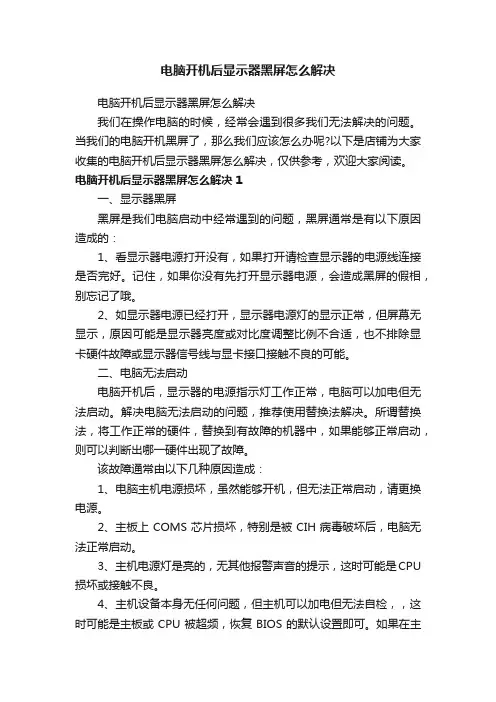
电脑开机后显示器黑屏怎么解决电脑开机后显示器黑屏怎么解决我们在操作电脑的时候,经常会遇到很多我们无法解决的问题。
当我们的电脑开机黑屏了,那么我们应该怎么办呢?以下是店铺为大家收集的电脑开机后显示器黑屏怎么解决,仅供参考,欢迎大家阅读。
电脑开机后显示器黑屏怎么解决1一、显示器黑屏黑屏是我们电脑启动中经常遇到的问题,黑屏通常是有以下原因造成的:1、看显示器电源打开没有,如果打开请检查显示器的电源线连接是否完好。
记住,如果你没有先打开显示器电源,会造成黑屏的假相,别忘记了哦。
2、如显示器电源已经打开,显示器电源灯的显示正常,但屏幕无显示,原因可能是显示器亮度或对比度调整比例不合适,也不排除显卡硬件故障或显示器信号线与显卡接口接触不良的可能。
二、电脑无法启动电脑开机后,显示器的电源指示灯工作正常,电脑可以加电但无法启动。
解决电脑无法启动的问题,推荐使用替换法解决。
所谓替换法,将工作正常的硬件,替换到有故障的机器中,如果能够正常启动,则可以判断出哪一硬件出现了故障。
该故障通常由以下几种原因造成:1、电脑主机电源损坏,虽然能够开机,但无法正常启动,请更换电源。
2、主板上COMS芯片损坏,特别是被CIH病毒破坏后,电脑无法正常启动。
3、主机电源灯是亮的,无其他报警声音的提示,这时可能是CPU 损坏或接触不良。
4、主机设备本身无任何问题,但主机可以加电但无法自检,,这时可能是主板或CPU被超频,恢复BIOS的默认设置即可。
如果在主板上找不到清除CMOS的跳线,可以直接将主板上的电池取出,并将正负极短路十秒钟即可。
5、网卡损坏或接触不好,也有可能导致机器无法启动。
6、显卡、内存与主板不兼容,也会导致机器无法启动。
7、主板上的内存插槽、显卡插槽损坏。
8、内存条的金手指有锈迹,可以使用较新的人民币擦一下金手指,然后重新插到机器中即可解决故障。
9、主机内有大量灰尘,造成电脑配件接触不良,推荐使用电吹风或者用毛涮清理灰尘。
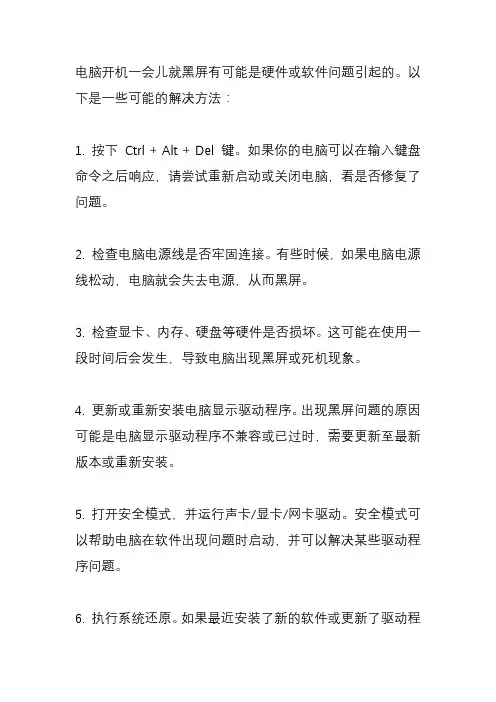
电脑开机一会儿就黑屏有可能是硬件或软件问题引起的。
以下是一些可能的解决方法:
1. 按下Ctrl + Alt + Del 键。
如果你的电脑可以在输入键盘命令之后响应,请尝试重新启动或关闭电脑,看是否修复了问题。
2. 检查电脑电源线是否牢固连接。
有些时候,如果电脑电源线松动,电脑就会失去电源,从而黑屏。
3. 检查显卡、内存、硬盘等硬件是否损坏。
这可能在使用一段时间后会发生,导致电脑出现黑屏或死机现象。
4. 更新或重新安装电脑显示驱动程序。
出现黑屏问题的原因可能是电脑显示驱动程序不兼容或已过时,需要更新至最新版本或重新安装。
5. 打开安全模式,并运行声卡/显卡/网卡驱动。
安全模式可以帮助电脑在软件出现问题时启动,并可以解决某些驱动程序问题。
6. 执行系统还原。
如果最近安装了新的软件或更新了驱动程
序,而此后出现了黑屏问题,可以尝试在系统还原点中选择一个合适的时间点,并恢复系统以解决问题。
7. 如果以上方法无法解决黑屏问题,可能需要寻求专业电脑维修人员的帮助。
需要注意的是,在进行任何重大系统改变或调整前,建议先备份重要的文件和数据。
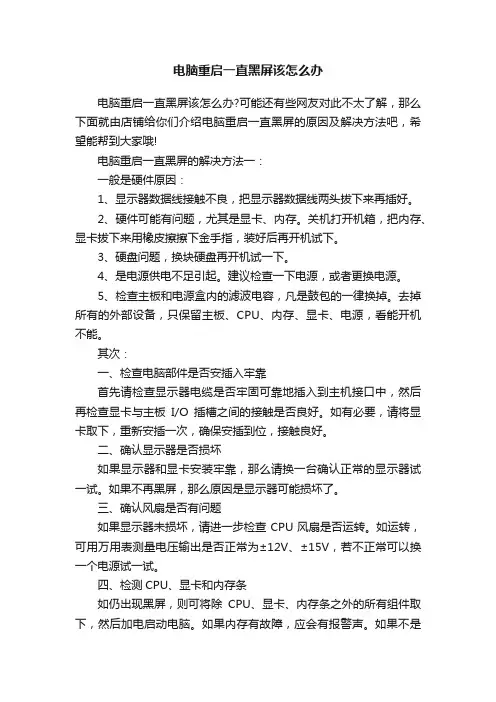
电脑重启一直黑屏该怎么办电脑重启一直黑屏该怎么办?可能还有些网友对此不太了解,那么下面就由店铺给你们介绍电脑重启一直黑屏的原因及解决方法吧,希望能帮到大家哦!电脑重启一直黑屏的解决方法一:一般是硬件原因:1、显示器数据线接触不良,把显示器数据线两头拔下来再插好。
2、硬件可能有问题,尤其是显卡、内存。
关机打开机箱,把内存、显卡拔下来用橡皮擦擦下金手指,装好后再开机试下。
3、硬盘问题,换块硬盘再开机试一下。
4、是电源供电不足引起。
建议检查一下电源,或者更换电源。
5、检查主板和电源盒内的滤波电容,凡是鼓包的一律换掉。
去掉所有的外部设备,只保留主板、CPU、内存、显卡、电源,看能开机不能。
其次:一、检查电脑部件是否安插入牢靠首先请检查显示器电缆是否牢固可靠地插入到主机接口中,然后再检查显卡与主板I/O插槽之间的接触是否良好。
如有必要,请将显卡取下,重新安插一次,确保安插到位,接触良好。
二、确认显示器是否损坏如果显示器和显卡安装牢靠,那么请换一台确认正常的显示器试一试。
如果不再黑屏,那么原因是显示器可能损坏了。
三、确认风扇是否有问题如果显示器未损坏,请进一步检查CPU风扇是否运转。
如运转,可用万用表测量电压输出是否正常为±12V、±15V,若不正常可以换一个电源试一试。
四、检测CPU、显卡和内存条如仍出现黑屏,则可将除CPU、显卡、内存条之外的所有组件取下,然后加电启动电脑。
如果内存有故障,应会有报警声。
如果不是内存原因,请换一个正常的CPU,开机重新检测。
如仍出现黑屏,则只能换一个主板了,问题也应该出现在主板上。
电脑重启一直黑屏的解决方法二:1、显示器VGA连线松落很多时候显示器不能显示都是因为主机和显示器的连线松落,这时我们接好即可。
2、内存条松落或损坏解决办法:用橡皮擦擦拭内存条金手指,并重插内存条;更换内存条。
3、主机短路解决办法:清理主机,并重插接线。
4、主板BIOS问题主板bios存储着重要的硬件数据,一旦它出现故障就可能导致电脑不能启动。
电脑开机启动黑屏的三种解决方法一、检查硬件连接问题:1.首先,检查显示器是否正常连接到电脑的显示输出接口。
确保无松动或错误连接的问题。
2.如果有多个显示接口(如HDMI、VGA、DVI),尝试切换至其他接口进行测试。
3.如果使用独立显卡,检查显卡是否正确插入主板插槽,并确保它的供电连接正确。
4.如果有多个内存模块,尝试将每个模块逐个重新插入主板插槽,并测试每个模块的连续性。
5.检查电脑其他硬件是否正常连接,如硬盘、电源线等。
二、重置BIOS设置:1.关闭电脑,断开电源线,并长按电源按钮10秒释放所有电荷。
2.打开电脑,按下指示的键(通常是DEL、F2、F10或ESC)进入BIOS设置界面。
3. 在BIOS设置中,找到"Load Default Settings"(加载默认设置)或"Restore BIOS Defaults"(恢复BIOS默认值)选项,选择并按照指示操作。
4.保存改动并退出BIOS设置界面。
5.重新启动电脑,观察是否解决了黑屏问题。
三、修改显卡驱动:1. 进入Windows安全模式,方法:重启电脑,当显示Windows标志时按F8键,选择"安全模式"进入。
2. 在安全模式下,使用键盘组合键Win + X,选择"设备管理器"。
3.在设备管理器中展开"显示适配器"类别,右键点击所示显卡,选择"属性"。
4.在属性窗口的"驱动程序"选项卡中,点击"回滚驱动程序"按钮,确认回滚驱动程序为早期版本。
6.重新启动电脑,检查是否解决了黑屏问题。
电脑启动时出现黑屏怎么解决在我们日常使用电脑的过程中,可能会遇到电脑启动时出现黑屏的情况。
这无疑会给我们带来极大的困扰,影响工作和娱乐。
别担心,接下来让我们一起探讨一下可能导致这种情况的原因以及相应的解决办法。
首先,硬件问题是导致电脑启动黑屏的常见原因之一。
比如说,内存故障就可能引发这一问题。
内存是电脑运行时存储临时数据的地方,如果内存出现问题,电脑可能无法正常启动并显示画面。
解决方法是,先关闭电脑并拔掉电源线,然后打开机箱,找到内存条并小心地拔出。
使用干净的橡皮擦轻轻擦拭内存条的金手指(即内存条与插槽接触的部分),去除上面的氧化层,再将内存条插回插槽,确保插紧插牢。
显卡故障也是一个可能的因素。
如果显卡出现问题,同样会导致电脑启动时黑屏。
对于独立显卡,我们可以先将其从插槽中拔出,进行类似于内存的清洁操作,然后重新插回。
如果是集成显卡,可能需要检查主板上的相关电路是否有损坏。
电源问题也不容忽视。
电源供应不足或者电源损坏都可能导致电脑启动黑屏。
可以检查电源风扇是否转动,电源线是否连接良好。
如果有条件,可以使用万用表测量电源的输出电压是否正常。
接下来,软件方面的问题也可能是罪魁祸首。
比如,操作系统损坏或者驱动程序冲突。
如果是操作系统损坏,我们可以尝试使用系统安装盘进行修复或者重装系统。
在重装系统之前,一定要备份好重要的数据。
对于驱动程序冲突,我们可以进入安全模式,卸载最近安装的驱动程序,或者使用驱动精灵等工具进行驱动的更新和修复。
还有一种情况是 BIOS 设置错误。
有时,不正确的 BIOS 设置可能会导致电脑启动异常。
我们可以通过按下特定的按键(通常是 Del 键或 F2 键)进入 BIOS 设置界面,然后恢复默认设置或者检查相关的启动选项是否正确。
此外,连接问题也可能导致黑屏。
检查显示器与电脑主机之间的连接线是否松动,尝试重新插拔连接线。
如果使用的是 VGA 线,还可以检查针脚是否有弯曲或损坏。
病毒或恶意软件感染也有可能。
解决电脑启动后黑屏卡住的问题电脑启动后黑屏卡住是许多人在使用电脑时常常遇到的问题之一。
这种情况下,电脑屏幕会变黑,无法显示任何内容,同时电脑也无法响应任何操作。
这对于用户来说是非常困扰的,因为它会导致工作中断、数据丢失等一系列问题。
本文将探讨一些可能导致电脑启动后黑屏卡住的原因,并提供一些解决方法。
一、硬件故障1. 显卡问题:显卡是电脑显示图像的核心组件,如果显卡出现故障,就会导致电脑启动后黑屏。
解决方法可以尝试重新安装显卡驱动程序,或者更换显卡。
2. 内存问题:内存是电脑存储和处理数据的关键部件,如果内存出现问题,也可能导致电脑启动后黑屏。
可以尝试重新插拔内存条,或者更换新的内存条。
3. 硬盘问题:硬盘是存储电脑操作系统和用户数据的设备,如果硬盘出现问题,也可能导致电脑启动后黑屏。
可以尝试检查硬盘连接是否松动,或者更换硬盘。
二、软件冲突1. 操作系统问题:某些操作系统的更新或者安装可能会导致电脑启动后黑屏。
可以尝试进入安全模式,然后卸载最近安装的软件或者更新,并重新启动电脑。
2. 病毒感染:病毒可能会破坏电脑的正常运行,导致启动后黑屏。
可以尝试使用杀毒软件进行全面扫描,并清除发现的病毒。
3. 驱动程序问题:某些驱动程序的冲突或者损坏也可能导致电脑启动后黑屏。
可以尝试更新或者回滚驱动程序,或者使用系统还原功能恢复到之前的正常状态。
三、其他可能原因1. 电源问题:电源供应不稳定或者电源线松动也可能导致电脑启动后黑屏。
可以尝试检查电源连接是否牢固,或者更换电源。
2. 显示器问题:显示器本身的故障也可能导致电脑启动后黑屏。
可以尝试将电脑连接到其他显示器上,检查是否仍然出现黑屏问题。
综上所述,电脑启动后黑屏卡住问题可能是由硬件故障、软件冲突或者其他原因引起的。
解决这个问题需要仔细排查可能的原因,并采取相应的解决方法。
如果无法自行解决,建议寻求专业人士的帮助,以确保电脑能够正常启动并恢复正常运行。
解决电脑黑屏问题的三种方法电脑黑屏问题是我们在使用电脑时常常遇到的一个烦恼。
当我们打开电脑后,屏幕却一片漆黑,无法显示任何内容,这给我们的工作和生活带来了很大的困扰。
然而,不用担心!下面我将为大家介绍三种解决电脑黑屏问题的方法,希望对大家有所帮助。
一、检查硬件连接首先,我们需要检查电脑的硬件连接是否正常。
有时候,电脑黑屏问题可能是由于硬件松动或连接不良造成的。
我们可以按照以下步骤来检查:1. 检查电源线是否插好:确保电源线插入电源插座并连接到电脑的电源接口上。
2. 检查显示器连接线:确保显示器连接线插入电脑的显卡接口上,并且连接牢固。
3. 检查其他硬件连接:检查其他硬件设备(如鼠标、键盘等)的连接是否正常。
如果以上硬件连接都没有问题,那么我们可以尝试下一种方法。
二、重启电脑在电脑黑屏的情况下,我们可以尝试通过重启电脑来解决问题。
有时候,电脑的系统可能出现一些错误,导致黑屏现象的发生。
重启电脑可以重新加载系统,从而解决问题。
重启电脑的方法有两种:1. 按下电源按钮:长按电脑主机上的电源按钮,直到电脑关闭。
然后再次按下电源按钮,重新启动电脑。
2. 强制关机:如果电脑没有反应,我们可以长按电源按钮,强制关机。
然后等待几秒钟,再次按下电源按钮,重新启动电脑。
如果重启电脑后,问题仍然存在,那么我们可以尝试下一种方法。
三、进入安全模式如果重启电脑后仍然出现黑屏问题,我们可以尝试进入安全模式。
安全模式是一种在系统启动时加载最小限度驱动程序和服务的模式,可以帮助我们排除一些软件冲突或错误导致的问题。
进入安全模式的方法有两种:1. 使用快捷键:在电脑启动时,按下F8键或Shift+F8键,直到出现高级启动选项界面。
然后选择“安全模式”并按下回车键进入安全模式。
2. 使用系统恢复:如果使用快捷键无法进入安全模式,我们可以使用系统恢复功能。
在电脑启动时,按下电源按钮,然后再次按下电源按钮,重启电脑。
在重启过程中,多次按下电源按钮,直到出现系统恢复选项界面。
电脑启动时出现黑屏该怎么办电脑在我们的日常生活和工作中扮演着重要的角色,但有时它也会给我们带来一些烦恼,比如启动时出现黑屏。
这不仅会让人感到困惑和焦虑,还可能影响我们的正常使用。
那么,当电脑启动时出现黑屏,我们究竟应该怎么办呢?首先,我们要保持冷静,不要惊慌失措。
黑屏问题可能由多种原因引起,所以需要逐步排查。
一种常见的原因是硬件连接问题。
检查电脑的电源线、显示器连接线是否插紧。
有时候,插头松动会导致信号无法正常传输,从而出现黑屏。
如果是笔记本电脑,还要检查电池是否安装正确,电量是否充足。
硬件故障也可能导致黑屏。
比如,显卡出现问题。
显卡是负责处理图像显示的重要组件,如果显卡损坏或者驱动程序出现异常,都可能引发黑屏。
此时,可以尝试重新安装显卡驱动程序。
如果是独立显卡,可以将其拆下,清理金手指部分的灰尘后再重新安装,看看问题是否能够解决。
内存故障也是一个可能的因素。
内存接触不良或者损坏都可能导致电脑启动黑屏。
可以打开电脑机箱,将内存条取出,用干净的橡皮擦擦拭金手指部分,去除氧化层,然后重新插回内存插槽。
另外,硬盘故障也有可能。
硬盘损坏或者存在坏道,可能导致系统无法正常启动,从而出现黑屏。
可以通过硬盘检测工具来检查硬盘是否存在问题。
接下来,我们来看看软件方面的原因。
操作系统出现故障是比较常见的情况。
比如系统文件损坏、病毒感染等。
在这种情况下,可以尝试进入安全模式进行修复。
如果能够进入安全模式,可以运行系统自带的修复工具或者杀毒软件来解决问题。
BIOS 设置错误也可能导致黑屏。
可以尝试恢复 BIOS 的默认设置。
还有一种情况是电源问题。
电源功率不足或者电源损坏,无法为电脑提供稳定的电力支持,也会导致黑屏。
可以更换一个正常的电源来测试。
如果以上方法都无法解决问题,那么可能是主板出现了故障。
这种情况相对较为复杂,建议寻求专业的电脑维修人员进行检修。
总之,当电脑启动时出现黑屏,不要慌张。
按照上述步骤逐步排查问题,相信大部分情况下都能够找到解决办法。
解决电脑开机黑屏的方法与应对策略电脑开机黑屏问题是许多电脑用户常常遇到的麻烦,它可能是由硬件故障、软件问题或者外部设备冲突引起的。
本文将介绍一些解决电脑开机黑屏问题的方法与应对策略,以帮助用户迅速解决这个烦恼。
一、检查硬件故障1. 确保电脑连接正常:检查电源线、显示屏线缆、显卡插槽等连接是否紧固无误,确保信号正常传输。
2. 重新插拔内存条:将电脑关机后,打开电脑主机箱,找到内存条插槽,将内存条取出并重新插入,确保插紧。
3. 检查其他硬件设备:有时候其他硬件设备的故障会导致开机黑屏,检查并断开所有外接设备,如打印机、摄像头、USB设备等,然后尝试重新启动电脑。
二、处理软件问题1. 进入安全模式:当电脑开机黑屏时,可以尝试进入安全模式。
关机后再次开机,按住F8键(不同电脑可能不同)进入启动设置,选择"安全模式"并按回车键启动。
在安全模式下,用户可以尝试修复或卸载可能引起问题的软件。
2. 恢复系统:如果开机黑屏问题出现在电脑系统最近的更改后,可以尝试使用系统恢复功能。
关机后再次开机,按住F8键进入启动设置,选择"安全模式"并按回车键启动。
在安全模式下,找到系统恢复选项,并选择一个在问题发生前的最近日期进行恢复。
3. 更新或重新安装驱动程序:开机黑屏问题可能是由于过时或损坏的驱动程序引起的。
可以尝试更新或重新安装显示器、显卡和其他相关驱动程序,并重启电脑。
三、应对策略1. 备份重要数据:在解决开机黑屏问题之前,确保先备份电脑中的重要数据,以免发生数据丢失。
2. 寻求专业帮助:如果上述方法都无法解决问题,或者用户对电脑硬件不了解,建议寻求专业电脑维修人员的帮助。
他们拥有专业知识和经验,能够更好地解决问题。
3. 维护电脑正常运行:定期清理电脑内存、升级操作系统、安装最新的安全补丁等,有助于预防开机黑屏问题的发生。
总结:电脑开机黑屏问题可能由多种原因引起,如硬件故障、软件问题或外部设备冲突。
电脑启动老是会黑屏怎么解决
关于电脑启动老是会黑屏的问题,我们该怎么去解决呢?下面就由小编来给你们说说电脑启动老是会黑屏的原因及解决方法吧,希望可以帮到你们哦!
电脑启动老是会黑屏的解决方法一
一、显示器黑屏
黑屏是我们电脑启动中经常遇到的问题,黑屏通常是有以下原因造成的:
1、看显示器电源打开没有,如果打开请检查显示器的电源线连接是否完好。
记住,如果你没有先打开显示器电源,会造成黑屏的假相,别忘记了哦。
2、如显示器电源已经打开,显示器电源灯的显示正常,但屏幕无显示,原因可能是显示器亮度或对比度调整比例不合适,也不
排除显卡硬件故障或显示器信号线与显卡接口接触不良的可能。
二、电脑无法启动
电脑开机后,显示器的电源指示灯工作正常,电脑可以加电但无法启动。
解决电脑无法启动的问题,推荐使用替换法解决。
所谓替换法,将工作正常的硬件,替换到有故障的机器中,如果能够正常启动,则可以判断出哪一硬件出现了故障。
该故障通常由以下几种原因造成:
1、电脑主机电源损坏,虽然能够开机,但无法正常启动,请更换电源。
2、主板上COMS芯片损坏,特别是被CIH病毒破坏后,电脑无法正常启动。
3、主机电源灯是亮的,无其他报警声音的提示,这时可能是CPU损坏或接触不良。
4、主机设备本身无任何问题,但主机可以加电但无法自检,,这时可能是主板或CPU被超频,恢复BIOS的默认设置即可。
如果
在主板上找不到清除CMOS的跳线,可以直接将主板上的电池取出,并将正负极短路十秒钟即可。
5、网卡损坏或接触不好,也有可能导致机器无法启动。
6、显卡、内存与主板不兼容,也会导致机器无法启动。
7、主板上的内存插槽、显卡插槽损坏。
8、内存条的金手指有锈迹,可以使用较新的人民币擦一下金手指,然后重新插到机器中即可解决故障。
9、主机内有大量灰尘,造成电脑配件接触不良,推荐使用电吹风或者用毛涮清理灰尘。
切记不要用压缩气泵清理灰尘,因为压缩气泵工作中容易产生水珠,随着空气排出,附着在主板上,损坏电脑配件。
电脑启动老是会黑屏的解决方法二
第1步:首先检查电脑的外部接线是否接好,把各个连线重新插一遍,看故障是否排除。
第2步:如果故障依旧,接着打开主机箱查看机箱内有无多余金属物,或主板变形造成的短路,闻一下机箱内有无烧焦的糊味,主板上有无烧毁的芯片,CPU周围的电容有无损坏等。
第3步:如果没有,接着清理主板上的灰尘,然后检查电脑是否正常。
第4步:如果故障依旧,接下来拔掉主板上的Reset线及其他开关、指示灯连线,然后用改锥短路开关,看能否能开机。
第5步:如果不能开机,接着使用最小系统法,将硬盘、软驱、光驱的数据线拔掉,然后检查电脑是否能开机,如果电脑显示器出现开机画面,则说明问题在这几个设备中。
接着再逐一把以上几个设备接入电脑,当接入某一个设备时,故障重现,说明故障是由此设备造成的,最后再重点检查此设备。
第6步:如果故障依旧,则故障可能由内存、显卡、CPU、主板等设备引起。
接着使用插拔法、交换法等方法分别检查内存、显卡、CPU等设备是否正常,如果有损坏的设备,更换损坏的设备。
第7步:如果内存、显卡、CPU等设备正常,接着将BIOS 放电,采用隔离法,将主板安置在机箱外面,接上内存、显卡、CPU
等进行测试,如果电脑能显示了,接着再将主板安装到机箱内测试,直到找到故障原因。
如果故障依旧则需要将主板返回厂家修理。
第8步:电脑开机无显示但有报警声,当电脑开机启动时,系统BIOS开始进行POST(加电自检),当检测到电脑中某一设备有致命错误时,便控制扬声器发出声音报告错误。
因此可能出现开机无显示有报警声的故障。
对于电脑开机无显示有报警声故障可以根据BIOS报警声的含义,来检查出现故障的设备,以排除故障。
看过“电脑启动老是会黑屏怎么解决”的人还看了:
1.电脑启动老是黑屏该如何解决
2.电脑开机老是黑屏如何解决
3.电脑总是开机黑屏怎么解决
4.电脑启动老是黑屏该怎么办
5.电脑重启后老是显示黑屏怎么办
6.电脑老是会开机黑屏该怎么解决。